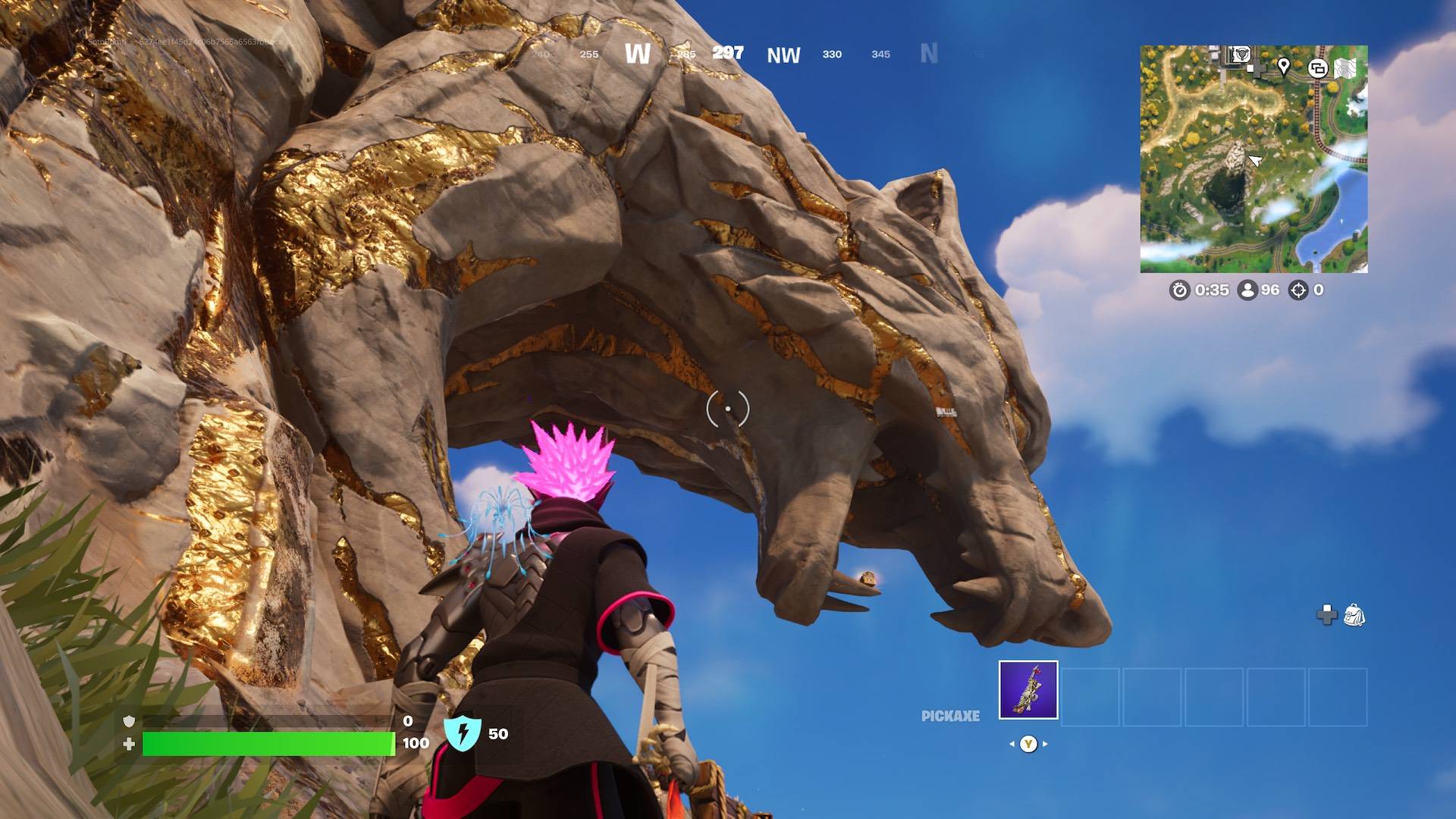Heim > Nachricht > "So installieren Sie Minecraft auf Chromebook: eine Schritt-für-Schritt-Anleitung"
"So installieren Sie Minecraft auf Chromebook: eine Schritt-für-Schritt-Anleitung"
- By Penelope
- Apr 04,2025
Minecraft, ein beliebtes Spiel auf verschiedenen Plattformen, ist auch auf Chromebooks erhältlich, die unter Chrome OS ausgeführt werden. Viele Benutzer sind gespannt auf die Kompatibilität von Minecraft mit Chromebooks, und die Antwort ist ein klares Ja! In diesem umfassenden Leitfaden führen wir Sie durch den Installationsprozess und bieten Tipps, um Ihr Spielerlebnis auf diesem vielseitigen Gerät zu verbessern.
Inhaltsverzeichnis
- Allgemeine Informationen über Minecraft auf einem Chromebook
- Entwicklermodus aktivieren
- Installieren Sie Minecraft auf Chromebook
- Das Spiel laufen
- Wie man Minecraft auf einem Chromebook mit niedrigen Spezifikationen spielt
- Verbesserung der Leistung in Chrome OS
Allgemeine Informationen über Minecraft auf einem Chromebook
Um ein reibungsloses Spielerlebnis zu gewährleisten, sollte Ihr Chromebook die folgenden Mindestspezifikationen erfüllen:
- Systemarchitektur: 64-Bit (x86_64, ARM64-V8A)
- Prozessor: AMD A4-9120C, Intel Celeron N4000, Intel 3865U, Intel I3-7130U, Intel M3-8100y, MediaTek Kompanio 500 (MT8183), Qualcomm SC7180 oder besser
- RAM: 4 GB
- Speicherung: Mindestens 1 GB freier Speicherplatz
Dies sind die grundlegenden Anforderungen für das Ausführen von Minecraft in einem Chromebook. Wenn Sie Verzögerungen oder Stottern erleben, machen Sie sich keine Sorgen - wir bieten am Ende einen Leitfaden, um die Leistung zu optimieren. Lassen Sie uns nun in den Installationsprozess eintauchen. Sie können die Bedrock -Edition einfach direkt im Google Play Store installieren. Öffnen Sie einfach den Laden, suchen Sie nach Minecraft und navigieren Sie zu seiner Seite. Beachten Sie, dass das Spiel 20 US -Dollar kostet. Wenn Sie jedoch die Android -Version für 7 US -Dollar bereits besitzen, müssen Sie nur zusätzliche 13 US -Dollar zahlen. Diese Methode ist ideal für diejenigen, die einen einfachen Installationsprozess bevorzugen.
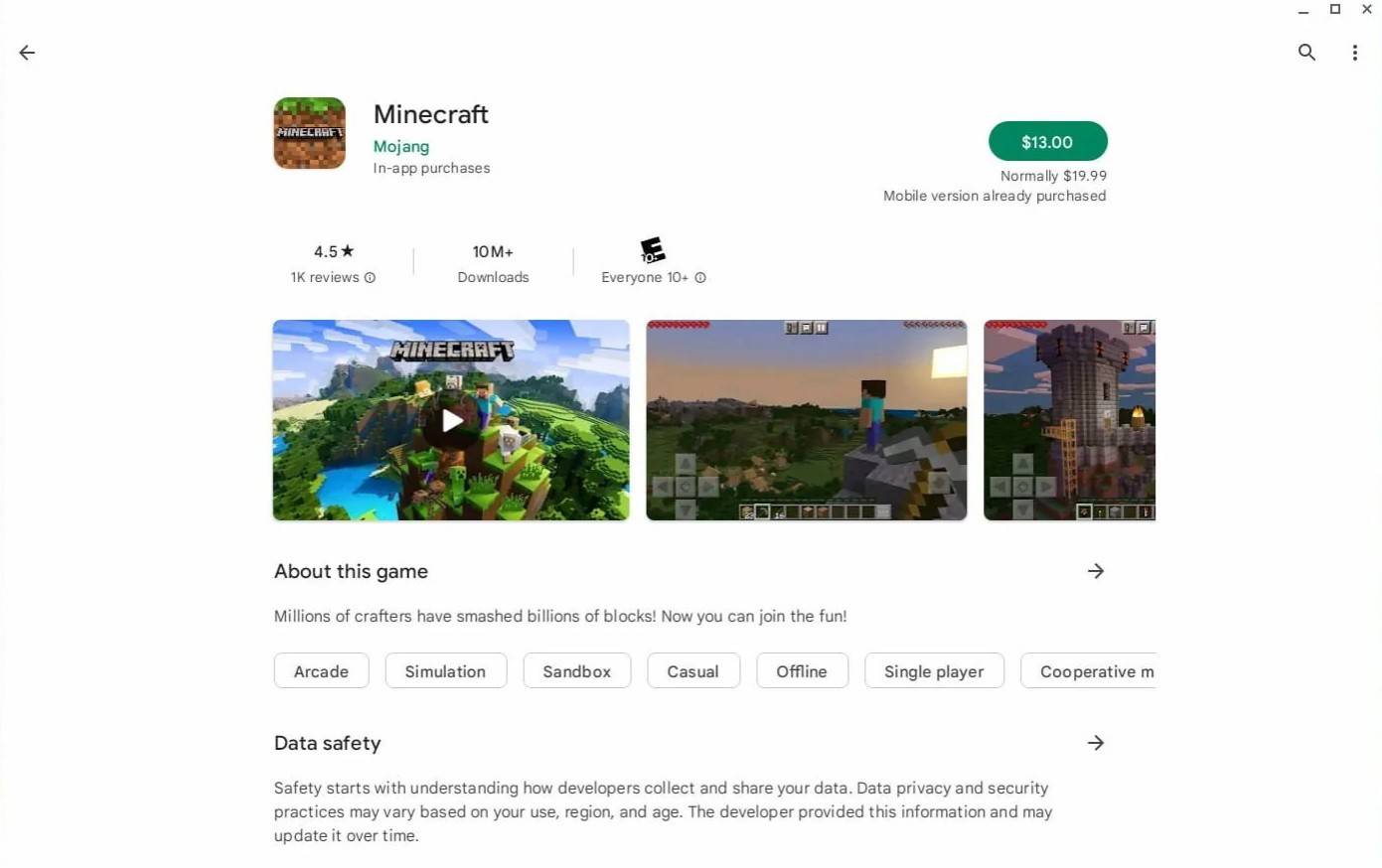 Bild: AboutChromebooks.com
Bild: AboutChromebooks.com
Wenn die Grundgesteinsausgabe jedoch nicht Ihre Tasse Tee ist, haben Sie Glück. Da Chrome OS auf Linux basiert, können Sie die Linux -Version von Minecraft installieren. Dieser Prozess erfordert aufgrund der Unterschiede zu Windows etwas mehr Liebe zum Detail und Sie müssen einen Code schreiben. Wir haben einen detaillierten Leitfaden vorbereitet, mit dem Sie Minecraft in nur einer halben Stunde auf Ihrem Chromebook zum Laufen bringen können.
Entwicklermodus aktivieren
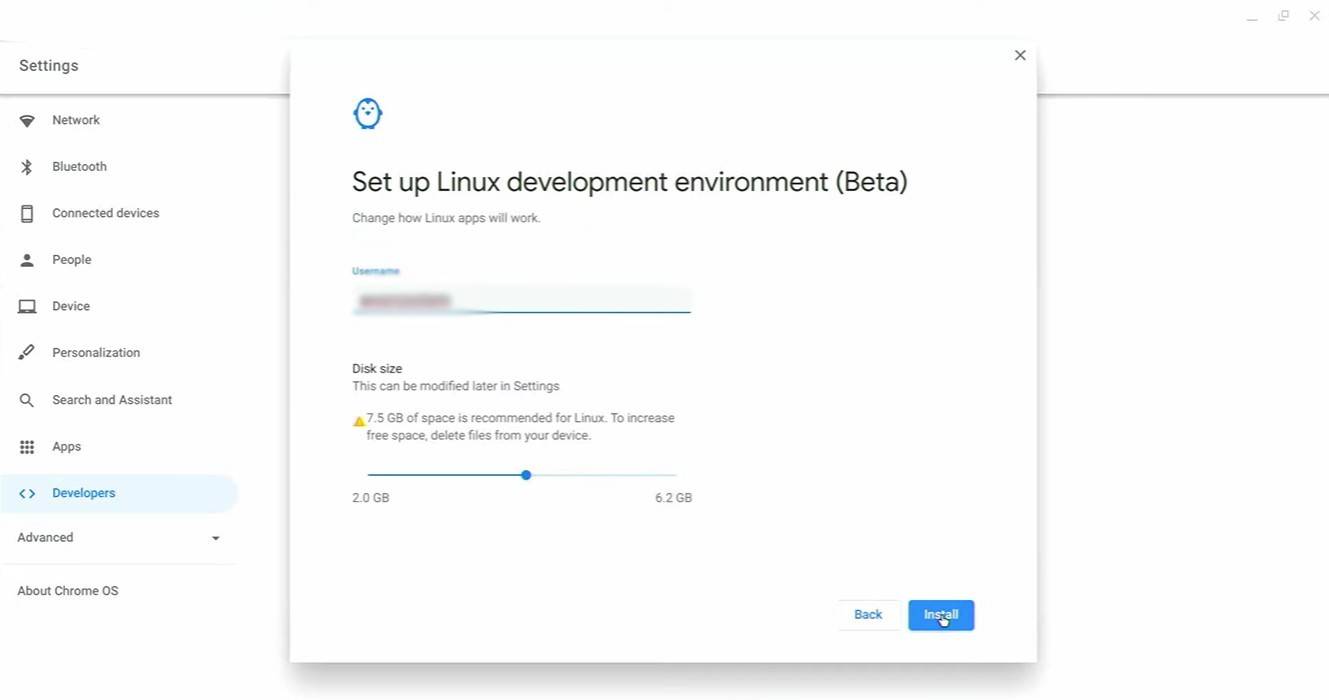 Bild: youtube.com
Bild: youtube.com
Zunächst müssen Sie den Entwicklermodus in Ihrem Chromebook aktivieren. Navigieren Sie zum Menü Einstellungen, ähnlich dem Menü "Start" unter Windows, und finden Sie den Abschnitt "Entwickler". Aktivieren Sie die Option "Linux Development Environment" und befolgen Sie die Anweisungen auf dem Bildschirm. Nach Abschluss des Terminals wird das Terminal geöffnet, was der Eingabeaufforderung in Windows ähnelt und wo Sie die nächsten Schritte ausführen.
Installieren Sie Minecraft auf Chromebook
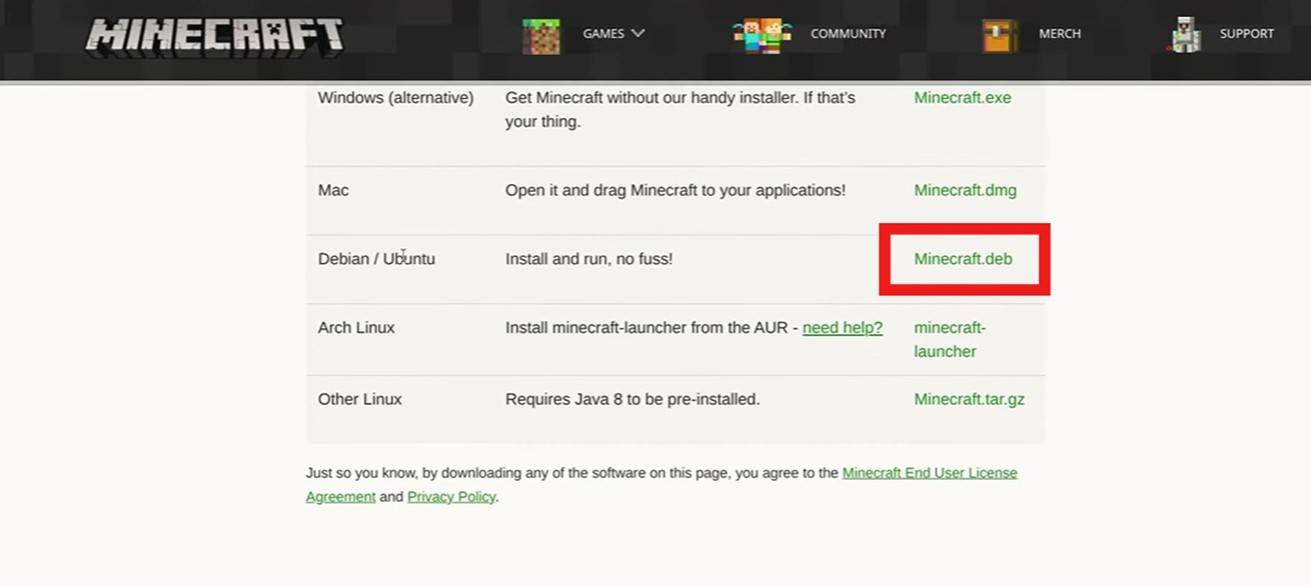 Bild: youtube.com
Bild: youtube.com
Wenn der Entwicklermodus aktiviert ist, können Sie Minecraft installieren. Befolgen Sie unseren detaillierten Leitfaden, um einen reibungslosen Installationsprozess zu gewährleisten und Minecraft in Ihrem Chromebook zu genießen.